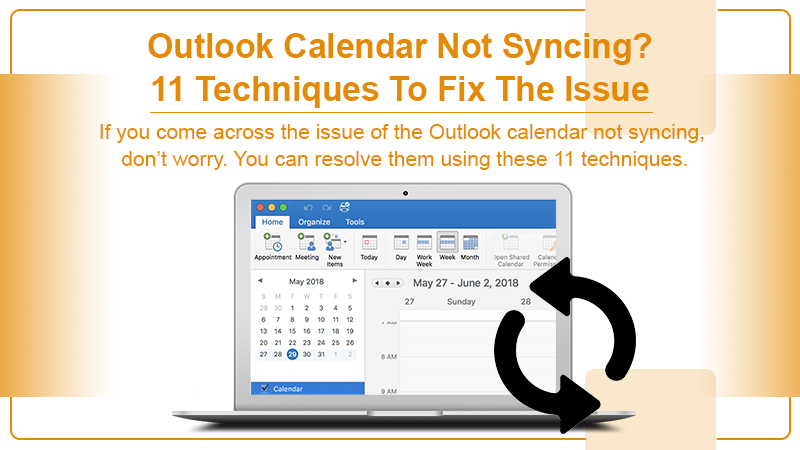
Bovendien maakt de Outlook-agendasoftware verbinding met agendaservices van derden, zoals Microsoft Office 365, Google Agenda en Apple Agenda. Hierdoor kunnen gebruikers hun evenementen effectiever organiseren. Een groot aantal klanten ondervindt echter het probleem van "Outlook agenda synchroniseert niet met iPhone".
Als uw Outlook-agenda niet synchroniseert, kan dit artikel u helpen bij het oplossen van het probleem.
Waarom synchroniseert uw Outlook-agenda niet met de iPhone?
Hoewel er veel mogelijke oorzaken zijn voor het probleem Outlook agenda synchroniseert niet met iPhone. Enkele van de meest voorkomende redenen worden hieronder genoemd; bekijk ze snel allemaal tegelijk:
- Als u de verkeerde agenda kiest terwijl u een afspraak toevoegt, wordt uw Outlook-agenda mogelijk niet gesynchroniseerd met uw iPhone.
- Wanneer gegevens niet correct zijn gesynchroniseerd met de server
- Misschien is uw Outlook-account niet goed gekoppeld aan een iPhone.
- De standaardagenda op iOS is onjuist ingesteld.
- Een instelling van de Outlook-instellingen op uw iPhone die niet klopt
Controleer deze punten voordat u gaat repareren
- Controleer of u de meest recente versie van Outlook gebruikt.
- Werk uw gadget regelmatig bij om technische problemen te voorkomen.
- Breng een verbinding tot stand met het netwerk en controleer of het werkt. Soms kan ook een slechte netwerkverbinding de oorzaak zijn. Als gevolg hiervan kan de Outlook-agenda niet worden gesynchroniseerd. Start de router indien nodig opnieuw op.
- Stel vast dat alleen de beheerder de bevoegdheid heeft om agendamachtigingen te weigeren of toe te kennen.
- Er mag slechts één apparaat worden gebruikt om de agenda te weigeren of te accepteren.
Oplossingen voor Outlook Agenda synchroniseert niet met iPhone Probleem
Hieronder vindt u enkele manieren om het probleem op te lossen dat Outlook-agenda niet synchroniseert met iPhone:
1. Start je iPhone opnieuw op
Af en toe is het opnieuw opstarten van het besturingssysteem de gemakkelijkste methode om het meest voorkomende probleem op te lossen. Bovendien werkt het om het probleem Outlook-agenda niet synchroniseren met iPhone op te lossen. U moet de iPhone volledig uitschakelen en vervolgens weer inschakelen.
2. Schakel over naar wifi
Synchroniseer de Outlook-agenda correct met de iPhone. Om hetzelfde te doen, moeten de gegevens eerst via de internetservers gaan en vervolgens opnieuw worden gedownload naar het andere apparaat. Uw iPhone synchroniseert mogelijk niet met uw computer wanneer deze is verbonden met een mobiel netwerk.
Verbind hem dus met een wifi-signaal en kijk of dat werkt. Ga verder als dit niet de oplossing is voor de Outlook-agenda die niet synchroniseert op het iPhone-probleem.
3. Schakel de energiebesparende modus uit
Wanneer uw iPhone in de energiebesparende modus staat, worden de meeste achtergrondbewerkingen, met name downloads en gegevens, mogelijk niet gesynchroniseerd tussen services. Als de batterij van uw iPhone bijna leeg is, laadt u deze daarom eerst op om deze optie onmiddellijk uit te schakelen.
Ook al kun je het handmatig uitschakelen door naar 'Instellingen' te gaan, het tabblad Batterij te kiezen en vervolgens op de tuimelschakelaar voor de energiebesparende modus te klikken. Nadat u de optie hebt uitgeschakeld, wordt uw Outlook-agenda mogelijk gesynchroniseerd met uw iPhone.
4. Zorg ervoor dat u de juiste agenda op uw iPhone gebruikt
Als uw iPhone-agenda niet synchroniseert met Exchange of Outlook, moet u twee keer controleren hoe u nieuwe afspraken maakt in de iOS Agenda-app.
Selecteer het tabblad Agenda tijdens het toevoegen van een nieuwe afspraak. Dit zou de naam van uw Outlook-agenda verifiëren. Mogelijk hebt u per ongeluk afspraken in de verkeerde agenda opgeslagen, waardoor Outlook-agenda niet wordt gesynchroniseerd.
5. Sluit alle actieve apps op de iPhone af
Soms kunnen toepassingen die op de iPhone worden uitgevoerd, problemen veroorzaken met de gegevenssynchronisatie. Hierdoor kunt u dit probleem eenvoudig oplossen.
Voor hetzelfde moet u het programma volledig afsluiten en vervolgens alleen de Outlook Agenda-app op uw iPhone openen. Er kan een synchronisatie hebben plaatsgevonden.
6. Controleer of u correct bent aangemeld bij een Outlook-account
Raadpleeg de volgende punten om dit te verifiëren:
- Navigeer naar het menu "Instellingen" op uw iPhone.
- Selecteer nu het tabblad "Wachtwoorden en accounts".
- Als Outlook niet wordt weergegeven in de lijst met accounts, tikt u op "Account toevoegen" om het met succes toe te voegen en vervolgens in te schakelen om de agenda te synchroniseren en meldingen over toekomstige gebeurtenissen te ontvangen.
7. Schakel de vliegtuigmodus uit
Als u de vliegtuigmodus op uw iPhone activeert terwijl u een film bekijkt of vliegt, kunt u er zeker van zijn dat er geen gegevens worden gesynchroniseerd, aangezien uw iPhone geen verbinding kan maken met de benodigde internetservers.
Daarom, als uw Outlook-agenda niet synchroniseert met uw iPhone, controleer dan of de vliegtuigmodus is ingeschakeld of uitgeschakeld. Als u ontdekt dat het op uw apparaat is ingeschakeld, deactiveert u het onmiddellijk en verbindt u het met een mobiele of Wi-Fi-verbinding, gevolgd door een korte wachttijd.
Dit kan het probleem oplossen. Als de kalender echter nog steeds niet synchroniseert, lees dan verder.
8. Update de Outlook-app op uw iPhone
Een verouderde Outlook-toepassing kan ertoe bijdragen dat de Outlook-agenda niet correct wordt gesynchroniseerd. Af en toe is het essentieel om te controleren of applicaties correct blijven werken na upgrades van het iOS-besturingssysteem.
Controleer daarom onmiddellijk op app-updates door de onderstaande instructies te volgen:
- Open de App Store op je iPhone.
- Tik op de knop "Updates", sleep de lijst met applicaties naar beneden en laat uw vinger los.
- Installeer alle beschikbare updates onmiddellijk en probeer vervolgens uw Outlook-agenda op uw apparaat te synchroniseren.
- Dit kan effectief zijn bij het oplossen van een dergelijke situatie. Als dit echter niet het geval is, gaat u naar de volgende oplossing.
9. Controleer de machtigingen voor Outlook
Zelfs als u correct bent aangemeld bij uw Outlook-account maar de agenda nog steeds niet kunt synchroniseren, is het zeer waarschijnlijk dat u de service geen volledige toegang tot uw iPhone hebt gegeven.
Als gevolg hiervan moet u de volgende instructies uitvoeren om te voorkomen dat de service wordt gebruikt:
- Navigeer naar het menu "Instellingen" op uw iPhone.
- Selecteer "Wachtwoorden en accounts" in het vervolgkeuzemenu.
- Selecteer Outlook en zet de tuimelschakelaar Agenda's in de aan-positie.
10. Controleer de standaardagenda op uw iPhone
Om dit te bepalen, ga je naar Instellingen > Kalender > Standaardkalender. Standaardagenda, dat wil zeggen de Outlook-agenda's, kunnen worden opgenomen in de sectie Standaardagenda.
De kalender met het vinkje ernaast wordt gebruikt om nieuwe afspraken op je iPhone op te slaan. Controleer of de door u gekozen Outlook-agenda is aangevinkt.
11. Synchroniseer iTunes handmatig
Als uw iPhone de nieuwste versie van iOS en de Outlook-software gebruikt, moeten agendagegevens op de achtergrond via de cloud worden gesynchroniseerd. Synchroniseer daarom uw gegevens via iTunes. Volg deze synchronisatie-iTunes-stappen zorgvuldig:
Verbind om te beginnen uw iPhone met uw computer via een USB-verbinding.
Start vervolgens iTunes op uw pc en ga naar Apparaten > iPhone > Info > Kalenders > Kalenders synchroniseren van > Outlook > Alle kalenders > Kalenders synchroniseren van > Outlook > Alle kalenders > Toepassen
Conclusie
Outlook-agenda die niet synchroniseert met de iPhone kan op elk moment optreden. U moet de bovenstaande technieken implementeren om het probleem op te lossen.
Mocht u dit echter niet doen, dan kunt u onze Outlook Bellen benaderen. We hebben getrainde professionals die goed thuis zijn in alle soorten technologieën.
We bieden ook technische ondersteuning voor Instagram Nederland. U kunt contact met ons opnemen via Instagram Bellen.